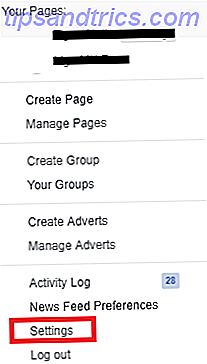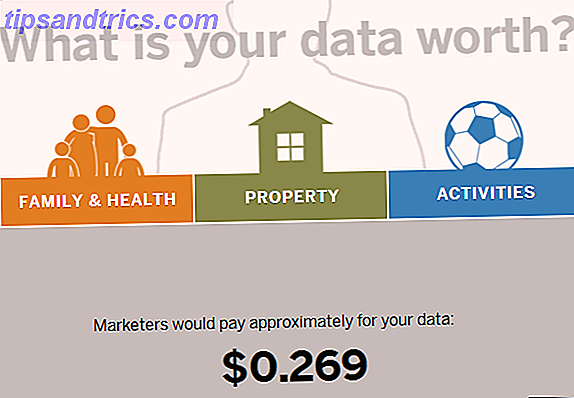Einrichten von Kodi auf Ihrem Raspberry Pi Installieren von Kodi zum Umwandeln Ihres Raspberry Pi in ein Home Media Center Installieren von Kodi zum Drehen Ihres Raspberry Pi in ein Home Media Center Sie benötigen eine Media Center-Lösung und Sie haben von Kodi gehört. Ist es geeignet, und können Sie es auf Ihrem Raspberry Pi installieren? Und wie nehmen Sie es über die Grundlagen hinaus? Read More ist ziemlich einfach. In nur wenigen Minuten verwandelt sich der kleine Computer in ein Medienzentrum. Oder wenn Sie bevorzugen, kann es als Retro-Gaming-System eingerichtet werden Retro-Gaming auf dem Raspberry Pi: Alles, was Sie wissen müssen Retro-Gaming auf dem Raspberry Pi: Alles, was Sie wissen müssen Der Raspberry Pi hat viele Verwendungen, aber vielleicht die Am meisten Spaß macht es, klassische Videospiele zu spielen. Hier ist alles, was Sie über Retro-Gaming auf Ihrem Raspberry Pi wissen müssen. Weiterlesen .
Aber es ist ein bisschen komplizierter, es für beide zu verwenden. Willst du dich zurücklehnen und ein paar Retro-Spiele genießen, nachdem du auf YouTube gestöbert hast? So können Sie Kodi neben einer Retro-Gaming-Suite auf Ihrem Raspberry Pi betreiben.
Zwei Optionen für Kodi und Retro-Spiele
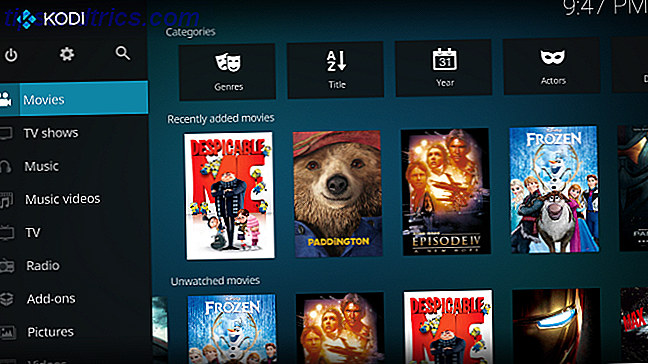
Wie Sie vielleicht schon erfahren haben, gibt es zwei Möglichkeiten, Kodi neben einem Retro-Gaming-System auf Ihrem Raspberry Pi zu installieren.
- Installieren Sie RecalBox Retro Gaming im Stil mit RecalBox für den Raspberry Pi Retro Gaming im Stil mit RecalBox für den Raspberry Pi RecalBox vereint klassische Emulatoren mit einer fantastischen einheitlichen Benutzeroberfläche, die die Auswahl von Spielen und die Konfiguration Ihrer Controller erleichtert. Lesen Sie mehr (oder RetroPie Retro Gaming auf dem Raspberry Pi: Alles, was Sie wissen müssen Retro-Gaming auf dem Raspberry Pi: Alles, was Sie wissen müssen Der Raspberry Pi hat viele Nutzungen, aber vielleicht am meisten Spaß ist das Spielen klassischer Videospiele Sie müssen über Retro-Gaming auf Ihrem Raspberry Pi wissen. Lesen Sie mehr) . Mit Ihrer bevorzugten Gaming-Suite können Sie Kodi installieren.
- Dual booten Sie Ihre microSD-Karte. Auf diese Weise erhalten Sie Kodi und Ihre bevorzugte Retro-Gaming-Umgebung.
Die erste Option ist bei weitem die einfachste. Es liefert jedoch nicht die besten Ergebnisse. Selbst auf einem Raspberry Pi 3 Aktualisieren auf ein Raspberry Pi 3 Aktualisieren auf ein Raspberry Pi 3 Das Upgrade von einem älteren Pi auf den neuen Pi 3 ist fast so einfach wie das Austauschen der microSD-Karte. Fast - aber nicht ganz. Hier ist, was du als erstes tun musst. Lesen Sie mehr, die Leistung des Computers wird erheblich sinken während der Verwendung von Kodi.
Zu allem Überfluss funktionieren auch viele Add-ons nicht. Wenn Sie diese Methode verwenden möchten (die wir im Folgenden betrachten), vermeiden Sie Add-ons von Drittanbietern und beschränken Sie Ihre Medien auf lokales Streaming von einem Haupt-PC oder einer NAS-Box.
Dual-Boot Kodi und Ihre bevorzugte Retro-Gaming-Suite ist kniffliger, aber die Ergebnisse sind viel besser. Schließlich läuft Kodi nicht auf RecalBox oder RetroPie. Stattdessen hat es seine eigene Partition, sein eigenes Betriebssystem im Hintergrund und alle Ressourcen, die es benötigt. Wir werden das später genauer erklären.
Installieren von Kodi in Ihrer Retro Gaming Suite
Wenn Sie es vorziehen, Ihr Setup einfach zu halten, während Sie noch Kodi und eine Retro-Spiele-Suite verwenden, können Sie Kodi in RetroPie und RecalBox installieren.
Einrichten von Kodi in RetroPie
Wenn RetroPie läuft und Ihr Raspberry Pi mit dem Internet verbunden ist, navigieren Sie zum RetroPie Hauptmenü und wählen Sie dann mit Ihrem Controller RetroPie Setup aus . Sie werden in ein graues textbasiertes Menü auf einem Bildschirm mit blauem Hintergrund geführt.
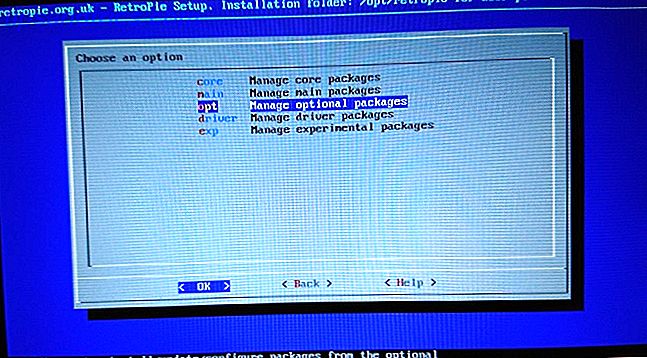
Scrollen Sie hier zu Pakete verwalten und dann Optionale Pakete verwalten .
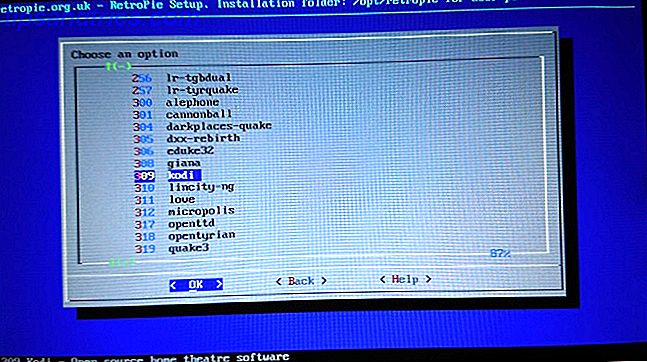
In diesem Menü finden Sie verschiedene Optionen, meist Open-Source-Versionen von alten Videospielen, die Sie installieren können. Scrollen Sie zu 308 Kodi und wählen Sie OK, um mit dem nächsten Menü fortzufahren. Wählen Sie Install from binary, um mit der Installation zu beginnen.
Warten Sie, bis die Installation abgeschlossen ist, und starten Sie RetroPie neu. Der einfachste Weg dazu ist über Hauptmenü> Beenden> Emulation Station neu starten . Es ist nicht notwendig, das gesamte System neu zu starten, da wir nur die Benutzeroberfläche neu starten müssen, damit Kodi zum Menü hinzugefügt wird. Wenn Sie das gesamte System neu starten möchten, können Sie dies über das RetroPie-Menü tun.
Bereit, Kodi zu verwenden? Sie finden es im Menü Ports auf dem Hauptbildschirm. Genießen Sie Ihre Lieblings-Streaming-Medien, bevor Sie wieder in RetroPie wechseln, um wieder zu spielen!
Verwenden von Kodi in RecalBox
Für Benutzer von RecalBox werden Sie feststellen, dass Kodi bereits vorinstalliert ist. Sie müssen es nicht wie bei RetroPie manuell installieren!
Stattdessen drücken Sie einfach die Start-Taste an Ihrem Controller und wählen Kodi. Sobald es geöffnet wird, sehen Sie den Hauptbildschirm von Kodi, der bereit ist, mit dem Streaming von Video und Audio zu beginnen. Es ist wirklich so einfach!
Dual Booting mit RecalBox und RetroPie
Wie oben erwähnt, kann das Ausführen von Kodi in RecalBox oder RetroPie zu einigen Leistungsproblemen führen. Um sicherzustellen, dass Sie das Beste aus beiden Systemen herausholen, ist es besser, sie auf derselben microSD-Karte zu installieren.
Sie müssen jedoch eine größere Karte verwenden. Zwei Betriebssysteme sind mehr als genug für eine 8-GB-Karte, daher empfehlen wir eine 16-GB-Karte.
SanDisk Ultra 16GB Ultra Micro SDHC UHS-I / Klasse 10 Karte mit Adapter (SDSQUNC-016G-GN6MA) SanDisk Ultra 16GB Ultra Micro SDHC UHS-I / Klasse 10 Karte mit Adapter (SDSQUNC-016G-GN6MA) Buy Now Amazon $ 8.85
Sie haben zwei Möglichkeiten zum dualen Booten. Die erste besteht darin, ein dediziertes Disk-Image zu finden, das Kodi (vielleicht OSMC oder LibreELEC), RecalBox oder RetroPie enthält. Aber das könnte eine Weile dauern. Besser ist die zweite Option. Sie können dazu die folgenden Schritte lesen oder dieses Video ansehen.
Hast du NOOBS benutzt? Dies ist ein Installer-Tool von der Raspberry Pi-Stiftung zur Verfügung gestellt Wie NOOBS für Raspberry Pi kann Erstnutzer helfen Wie NOOBS für Raspberry Pi kann Erstnutzer helfen Es ist etwas über die Himbeer-Pi, die nur Leute absetzen können: bis jetzt, die Einstellung up ist nicht besonders benutzerfreundlich. NOOBS will das ändern! Lesen Sie mehr, mit dem Sie ein Betriebssystem Ihrer Wahl auf Ihrer microSD-Karte auswählen können. Es wird hauptsächlich als einfache Möglichkeit zur Installation eines Betriebssystems bereitgestellt, ohne dass Sie sich Gedanken über ein microSD-Karten-Schreibtool machen müssen. Es ist aber auch nützlich, um mehrere Betriebssysteme zu installieren.
Um RecalBox oder RetroPie auf Ihrem Raspberry Pi neben Kodi zu installieren, müssen Sie NOOBS verwenden, aber in einer anderen Form. PINN ist eine großartige Version von NOOBS, die eine größere Auswahl an Betriebssystemen bietet. In Verbindung mit dem NOOBS Companion-Add-on für Kodi können Sie zwischen den einzelnen Umgebungen wechseln. Beide Werkzeuge werden von Matt Huisman produziert.
Download: PINN für Raspberry Pi
Um PINN zu verwenden, laden Sie zunächst den Inhalt der ZIP-Datei auf eine frisch formatierte microSD-Karte herunter. Sobald Sie fertig sind, legen Sie die Karte in Ihren Raspberry Pi, mit Ethernet, Monitor, Maus (oder Tastatur) verbunden. Das Menü wird geladen und Sie sehen die Auswahl der Betriebssysteme.
Wählen Sie zuerst Ihre bevorzugte Kodi-Option (OSMC bietet die stabilste Erfahrung), dann wählen Sie RetroPie oder RecalBox; was auch immer du bevorzugst. Sie werden auch die alternative Retro-Gaming-Umgebung namens Lakka entdecken Machen Sie eine Retro-Arcade auf Ihrem PC mit Lakka Machen Sie eine Retro-Arcade auf Ihrem PC mit Lakka Lakka ist eine Retro-Gaming-Lösung mit einer Linux-Stiftung, die einfach zu installieren und zu verwenden ist anpassbar. Weiterlesen . Verwenden Sie die Maus, um auszuwählen, und klicken Sie dann auf Installieren .
Zwischen Kodi und Retro Gaming wechseln
Sobald die Betriebssysteme installiert sind, können Sie sie genießen. Werfen Sie die microSD-Karte sicher von Ihrem PC aus und ersetzen Sie sie in Ihrem Raspberry Pi. Während Sie hochfahren, sehen Sie die Wahl des Betriebssystems, aber wählen Sie für diesen ersten Start Ihr Kodi-System.
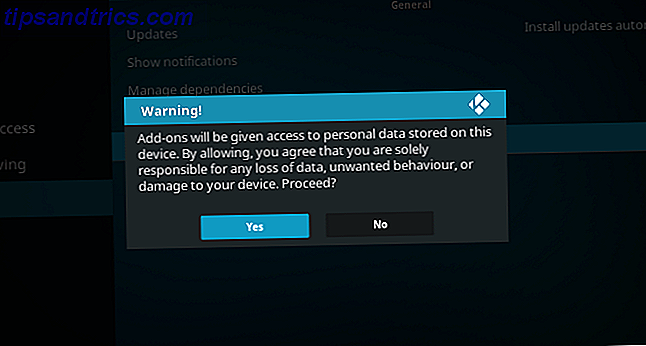
Nachdem es vollständig gebootet wurde, gehen Sie zu Einstellungen> System> Add-ons> Unbekannte Quellen und stellen Sie sicher, dass es aktiviert ist . Auf diese Weise können Sie Add-Ons von Drittanbietern installieren. Als nächstes gehen Sie zurück zu Einstellungen, dann Dateimanager .
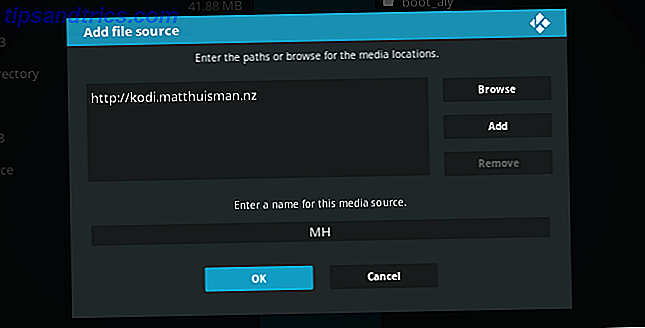
Wählen Sie Quelle hinzufügen, wählen Sie "http://kodi.matthuisman.nz" ohne Anführungszeichen aus und geben Sie sie ein. Bestätigen Sie mit OK und geben Sie den Quellennamen als MH ein . Bestätigen Sie erneut ( OK ) und kehren Sie dann zum Hauptmenü zurück.
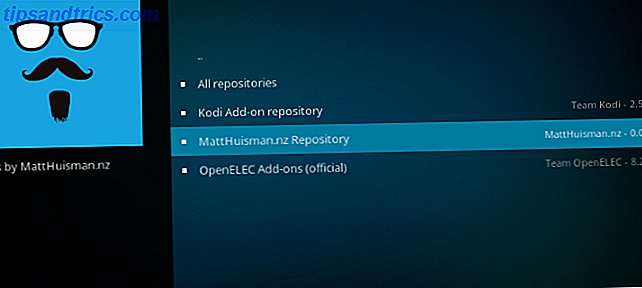
Gehen Sie zu Add-ons> Meine Add-ons und wählen Sie Install from ZIP file . Wählen Sie MH, dann repository.matthuisman.zip .
Warte, während das Repository herunterlädt; Sie können jetzt den NOOBS Companion installieren, der Ihnen den Wechsel zwischen Kodi und Ihrer Retro-Gaming-Lösung erleichtert.
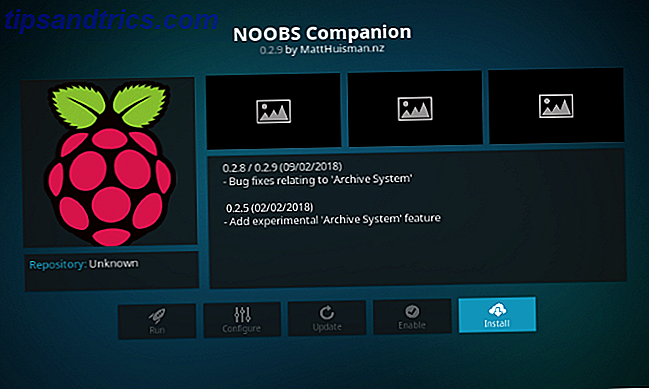
Navigieren Sie zu Add-ons> Meine Add-Ons und dann auf Von Repository installieren . Wählen Sie MattHuisman.nz Repository, dann Programm-Add-ons> NOOBS Companion . Wählen Sie Installieren und warten Sie, bis das Add-On heruntergeladen ist. Warten Sie auf das Popup-Bestätigungsfeld und dann auf den Hauptbildschirm.
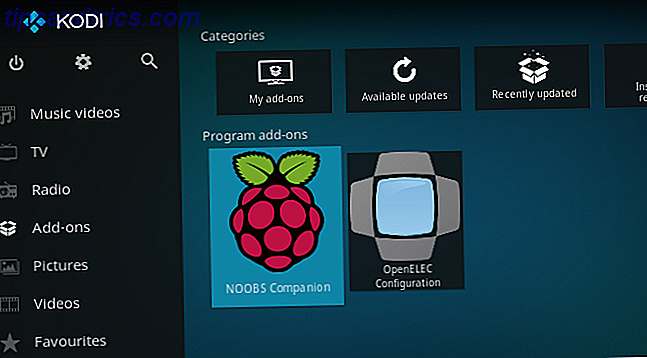
Öffnen Sie das Add-ons- Menü und Sie finden eine Liste aller anderen Betriebssysteme auf Ihrer microSD-Karte. Wählen Sie das gewünschte Gerät aus. Sie können auch die Menüoption im NOOBS Companion verwenden, um ein Standard-Betriebssystem zum Booten auszuwählen. Dies wird sich als nützlich erweisen, wenn Ihr Raspberry Pi neu startet. Wählen Sie Boot-Back installieren, um dies zu ermöglichen, und warten Sie.
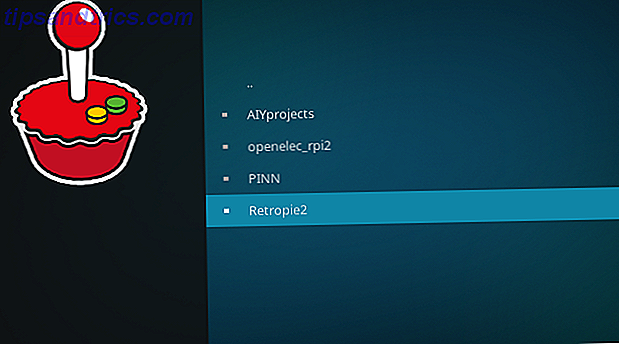
Wenn Sie Ihr gewähltes Retro-Spielsystem verwenden möchten, wählen Sie es auf dem NOOBS Companion-Zusatzbildschirm aus. Bereit, zurück zu Kodi zu wechseln? Wählen Sie einfach die Kodi- Option im Hauptmenü.
Kodi und Retro Gaming Together auf Raspberry Pi
Sie sollten jetzt eine Version von Kodi auf der gleichen microSD-Karte wie Ihr bevorzugtes Retro-Gaming-System haben. Es kann sich um ein Dual-Boot-Szenario handeln, bei dem jedes System bei jedem Start des Computers ausgewählt wird. Oder Sie haben Kodi in RecalBox oder RetroPie installiert.
Für welche Lösung Sie sich auch entscheiden, Sie finden Vor- und Nachteile. Wir schlagen vor, dass Sie jeden ausprobieren und sehen, welcher für Sie arbeitet.